
Ang WhatsApp ay isa sa mga pinakatanyag na application sa merkado para sa mga smartphone. Bagaman maraming mga gumagamit na nais na magamit ito sa kanilang Windows computer. Ito ay isang bagay na kilala sa mahabang panahon at maraming mga gumagamit ang sumusubok na magkaroon ng isang bersyon ng sikat na app dito. Sa kabutihang palad, ang kumpanya mismo ay nagpasyang maglunsad ng sarili nitong bersyon para sa mga computer.
Ito ay tungkol sa WhatsApp Web, isang bersyon ng desktop ng app ng pagmemensahe na napaka komportable na gamitin. Sa ganitong paraan, mula sa isang computer ay magagamit namin ang app na may kabuuang normalidad, sa aming account at makapagpadala ng mga mensahe sa parehong paraan tulad ng hanggang ngayon sa telepono.
Ang application ay isang bersyon ng web, kung saan ina-access namin mula sa browser ng aming computer. Ito ay na-synchronize sa aming account sa lahat ng oras. Bagaman kung nais namin ang mga mensahe na ipinapadala namin sa web na bersyon ng app na maipakita sa smartphone, dapat na nakakonekta ang telepono sa Internet sa lahat ng oras. Kung nangyari ito, wala tayong mga problema.
Paano ma-access ang WhatsApp Web
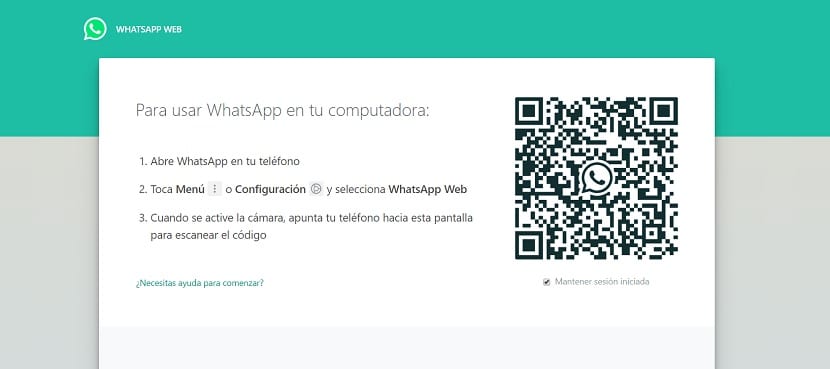
Ang unang bagay na dapat nating gawin ay ipasok ang website na nilikha ng kumpanya para sa bersyon na ito. Maaari mo itong ma-access ang link na ito. Sa web makikita mo na mayroong isang teksto na nagpapaliwanag ng mga hakbang na susundan upang ma-access ang bersyon na ito. Ang ilang mga hakbang na kailangan muna nating isagawa sa WhatsApp sa smartphone. Hindi naman sila kumplikado.
Kailangan nating buksan ang app sa telepono at mag-click sa tatlong mga patayong puntos sa kanang itaas na bahagi ng screen. Narito ang maraming mga pagpipilian. Isa sa mga pagpipilian na nakikita namin ay ang WhatsApp Web, kung saan kailangan naming mag-click. Pagkatapos ay bubukas ang camera ng telepono. Sa pamamagitan nito kailangan nating ituro ang QR code lilitaw sa bersyon ng web ng app, sa pahinang iyon na binuksan namin sa browser.
Kailangan mong magkaroon ng QR code na ito sa kahon ng camera. Kapag nangyari ito, awtomatiko itong makikita ng app, upang ang account ng gumagamit ay mai-synchronize. Samakatuwid, sa ilang segundo magkakaroon ka ng access sa web na bersyon ng WhatsApp. Ang lahat ng mga pag-uusap ay lalabas sa screen.
Paano gamitin ang WhatsApp Web
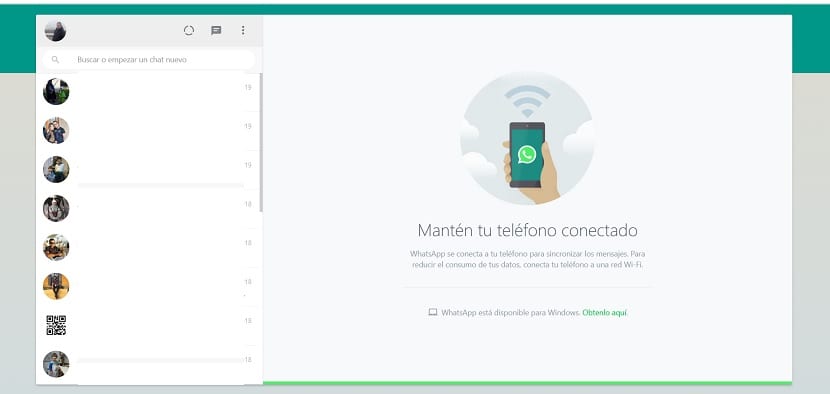
Ang bahaging ito ay walang masyadong misteryo, talaga, sapagkat ito ay ang parehong operasyon na alam na namin ng app. Samakatuwid, maaari kaming magpadala ng mga mensahe sa aming mga contact, maaari naming makita ang lahat ng mga pag-uusap na mayroon kami dito. Bilang karagdagan, maaari kaming magpadala ng mga larawan, video, tala ng audio, GIF o sticker sa parehong paraan na nangyayari sa app sa smartphone. Kaya't ang pangunahing paggamit ay hindi magbabago anumang oras.
Isang aspeto na mahalagang malaman ay sa WhatsApp Web ang sesyon ay pinananatiling bukas. Samakatuwid, kung isasara mo ang tab sa browser, kapag binuksan mo muli ang web, babalik ka sa iyong account bilang normal. Sa home page ng website, bago ka mag-log in, mayroon ka sa ilalim ng QR code, ang posibilidad na hindi palaging naka-log in. Ito ay isang bagay na dapat na magustuhan ng bawat gumagamit. Kaya maaari kang pumili ng pagpipilian na nais mo.
Ngunit sa lahat ng oras magagawa mong gamitin ang WhatsApp Web sa parehong paraan tulad ng sa telepono. Ang mga mensahe na ipinadala mo sa telepono ay ipapakita din sa web bersyon nito. Samakatuwid, hindi ka mawawala ang mga mensahe kapag ginagamit mo ang app sa iyong computer. Tulad ng nakikita mo, ang paggamit nito ay talagang simple at maraming posibilidad para sa mga gumagamit. Ano ang palagay mo tungkol sa bersyon na ito ng sikat na app? Nagamit mo na ba ito?